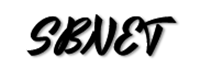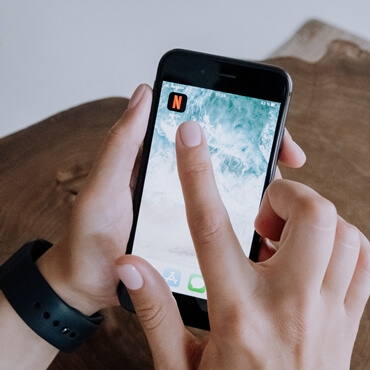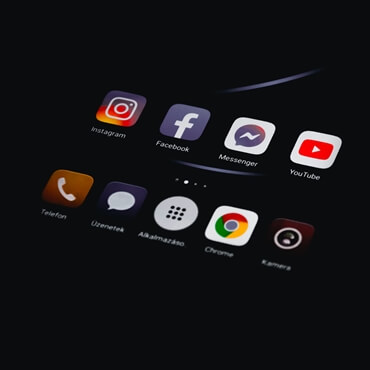넷플릭스에서 이용할 수 있는 컨텐츠의 대부분은 미국시장에서 제작되기 때문에 영상을 보며 영어공부를 하기엔 최적의 환경이라고 할 수 있습니다. 넷플릭스에서 영상을 시청할 때 자막은 영어 또는 한글 하나만 선택이 가능한데요. 영어공부가 목적이라면 동시에 한영자막을 보는것이 좋겠죠. 오늘은 넷플릭스 영어자막 설정방법에 대해서 알아보도록 하겠습니다.
크롬 확장프로그램 설치
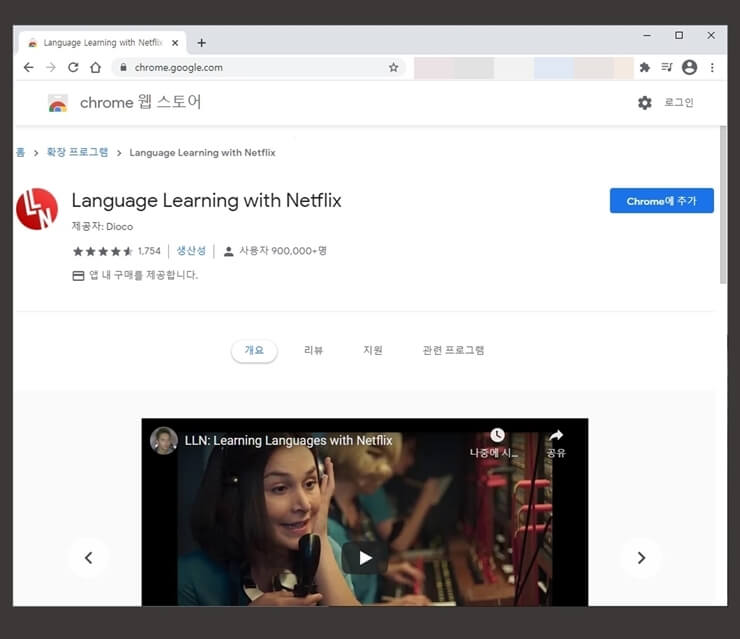
넷플릭스 한영 동시자막은 넷플릭스에서 공식적으로 지원하는 기능이 아닙니다. 때문에 스마트폰에서는 적용할 수 없으며 PC로 시청할 때도 넷플릭스 PC버전 앱에서는 불가능하며, 크롬에서 넷플릭스를 시청할 때 적용할 수 있는 방법입니다.
넷플릭스 영어자막을 동시에 띄우기 위해서는 확장프로그램의 힘을 빌려야 하는데요, Language Learning with Netlix를 설치하도록 합니다.
넷플릭스 영어자막 활용
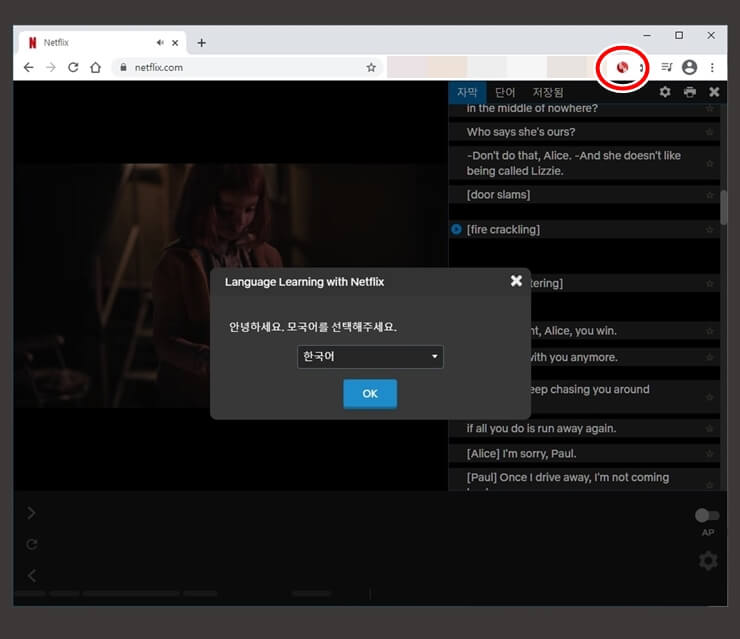
확장프로그램 설치 후, 활성화를 합니다.
만약 넷플릭스로 영상을 시청하고 있었다면, 브라우저를 새로고침하도록 합니다.
그러면 확장프로그램 기능이 활성화된 넷플릭스 화면을 보게될텐데요.
언어를 한국어로 선택하도록 합니다.
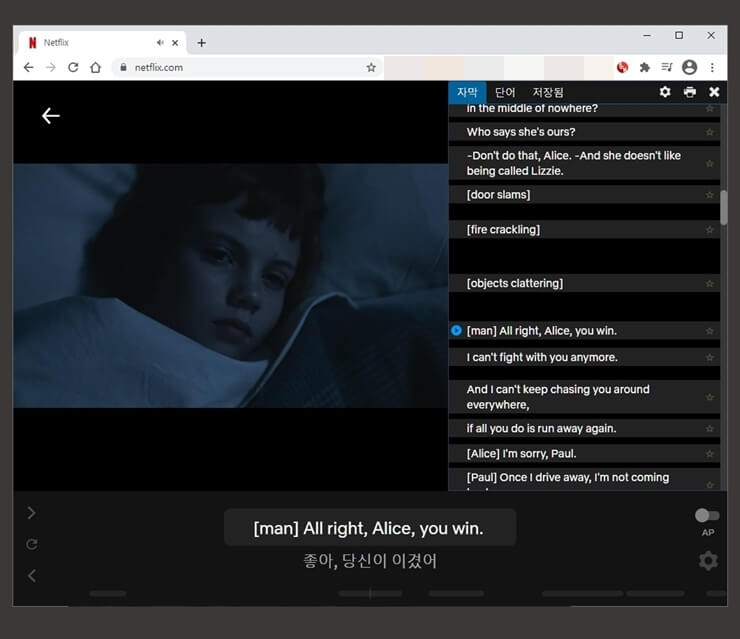
특별히 셋팅을 하지 않아도 위와같이 한글자막과 동시에 영어자막이 송출되는 것을 확인할 수 있습니다.
또한 우측패널에서는 스크립트를 확인할 수 있습니다.
(해당 패널은 언제든지 비활성화/활성화 가능합니다.)
우측 패널에서 특정 자막을 선택하면 자동으로 영상이 선택한 자막이 재생되는 시점으로 이동됩니다.
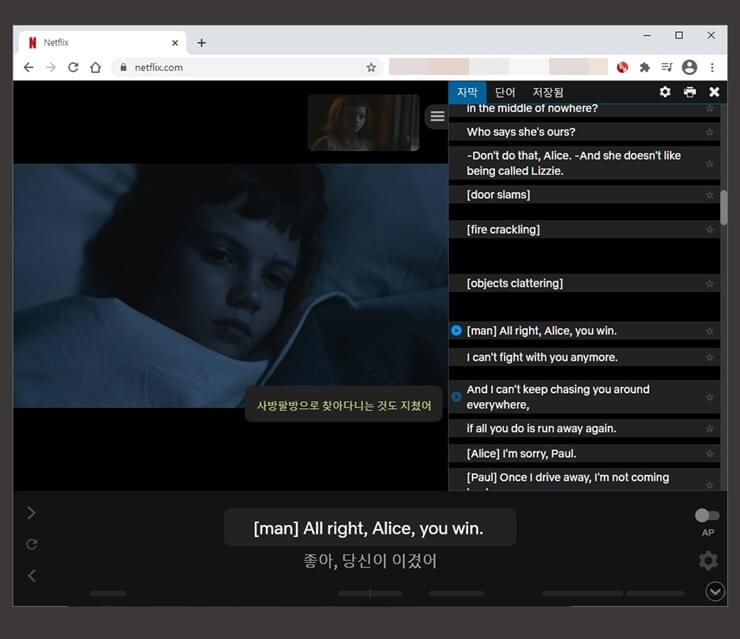
우측 패널의 자막 위에 마우스 커서를 올려두면 해당 자막에 대한 한글번역본을 확인할 수 있습니다.
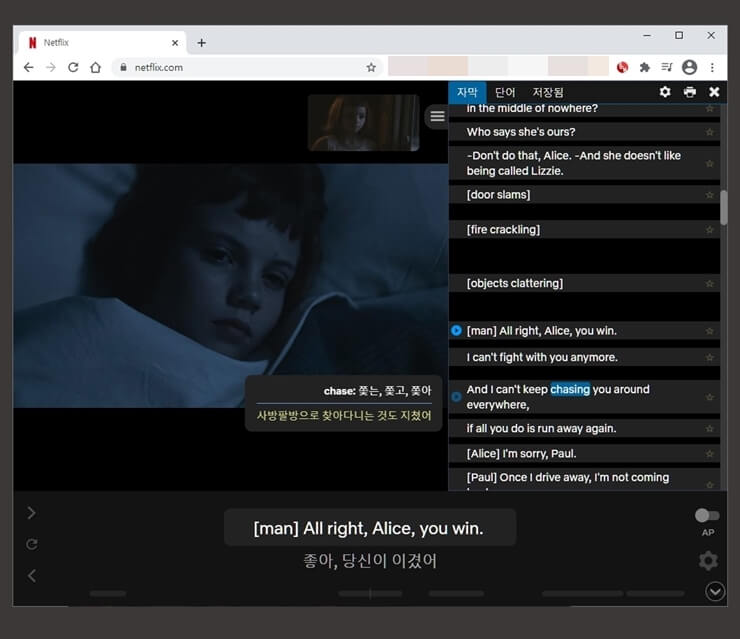
마우스 커서를 단어위에 올려두면 해당 단어의 뜻을 알려줍니다.
확장프로그램의 이름답게 정말 영어공부에 도움이 되는 기능들이 다양하게 준비되어있습니다.
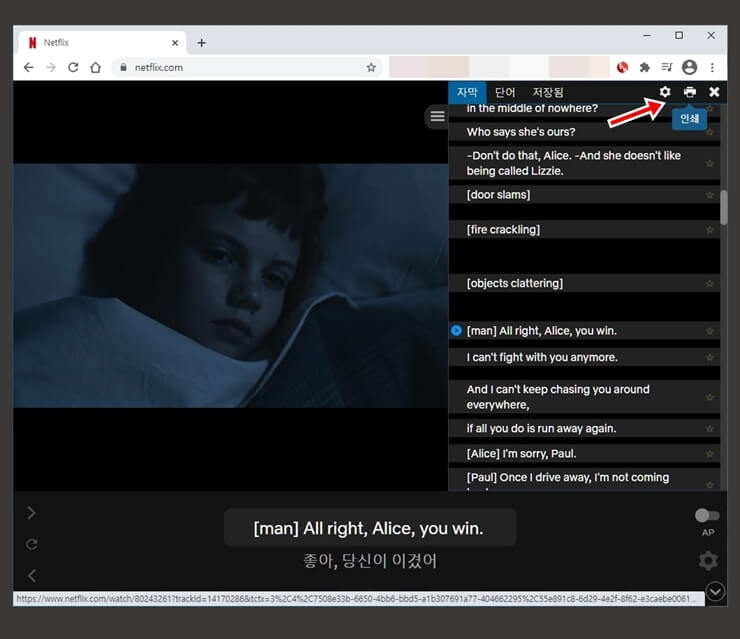
끝으로 우측상단의 ‘인쇄’ 버튼을 누르면 스크립트를 무료로 얻을 수 있습니다.
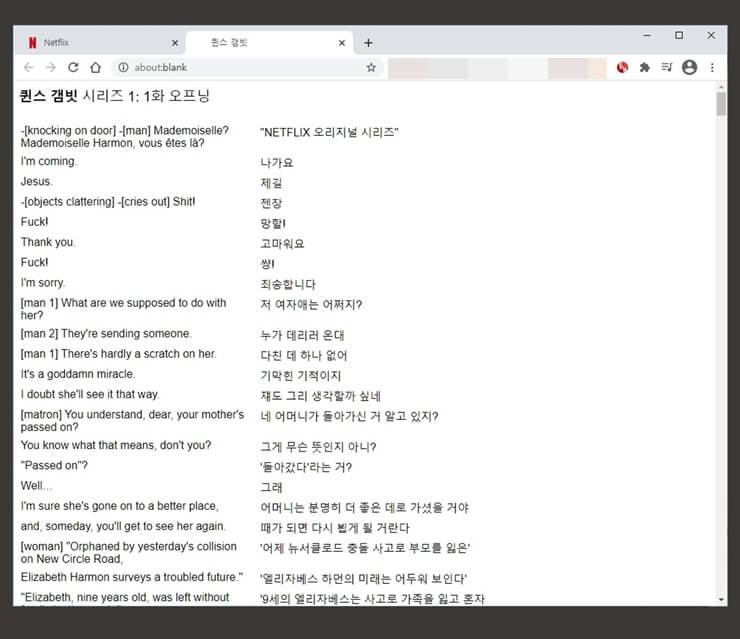
간단하게 넷플릭스 영어자막 활성화 방법에 대해서 알아보았습니다.
이 확장프로그램은 유료버전을 이용하면 더욱 많은 기능들을 제공하는데요. 무료기능과 더불어 전체적인 기능에 대한 안내는 다음에 안내해드리도록 하겠습니다.
같이 읽어보세요